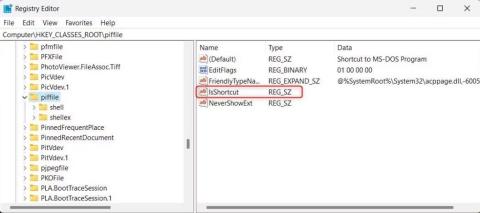Menu WinX, czasami nazywane menu Power User, umożliwia szybki dostęp do kluczowych funkcji systemu Windows. Funkcje te obejmują Połączenia sieciowe, Menedżer urządzeń i Opcje zasilania. Ale co, jeśli to menu z jakiegoś powodu nie działa? Dzisiaj omawiamy kilka rozwiązań naprawiających problem z niedziałającym menu Win + X.
Możliwe przyczyny, dla których menu Win + X nie działa na komputerze z systemem Windows?
Przed zbadaniem potencjalnych rozwiązań konieczne jest zrozumienie pierwotnej przyczyny problemu. Przyczyn może być wiele:
- Do najczęstszych przyczyn należą uszkodzone lub brakujące pliki systemowe . Będziesz napotykać ciągłe problemy z komputerem, w tym nieprawidłowe działanie menu WinX.
- Może to zakłócać funkcjonalność menu Win+X, jeśli właśnie zainstalowałeś nowe oprogramowanie na swoim komputerze .
- Alternatywnie przyczyną może być uszkodzona klawiatura . Nie można uzyskać dostępu do menu użytkownika zaawansowanego, jeśli klawisze Win lub X działają nieprawidłowo.
Czas przywrócić menu Win + X do prawidłowego funkcjonowania, gdy już zdajesz sobie sprawę z potencjalnych problemów.
Odblokuj moc swojego komputera: napraw menu Win + X, które nie działa na komputerze z systemem Windows 11/10
Metoda 1: Uruchom ponownie komputer
Spróbuj ponownie uruchomić komputer z systemem Windows, jeśli masz problemy z menu Power User. Ponowne uruchomienie komputera odświeży go i naprawi wszelkie błędy oprogramowania, które uniemożliwiają prawidłowe działanie menu WinX. Sprawdź, czy menu Power User działa po ponownym uruchomieniu komputera.
Przeczytaj także: Ponowne uruchamianie: najprostszy sposób na naprawienie błędów i powstrzymanie hakerów
Metoda 2: Ręcznie sprawdź klawisze Win i X na klawiaturze
Błędy w kombinacjach klawiszy mogą czasami wynikać z problemów z klawiaturą . Otwórz Notatnik i spróbuj osobno nacisnąć klawisze Win i X, aby upewnić się, że działają poprawnie.
Spróbuj wyczyścić klawiaturę, aby sprawdzić, czy to pomoże, jeśli którykolwiek z tych klawiszy nie działa. Sprawdź działanie kluczyka delikatnie przecierając go miękką ściereczką. Jeśli czyszczenie nie rozwiąże problemu, możesz zmienić klawiaturę.
Przeczytaj także: Ponad 150 skrótów klawiaturowych systemu Windows 11 zwiększających produktywność
Metoda 3: Skonfiguruj Edytor rejestru
Możesz także wprowadzić zmiany w Edytorze rejestru systemu Windows , aby rozwiązać problem z menu WinX. Ustawienia systemu są przechowywane w bazie danych zwanej rejestrem systemu Windows. Specyficzne modyfikacje rejestru mogą naprawić uszkodzone pliki i przywrócić menu Power User do stanu, w jakim początkowo działało. Oto, co musisz zrobić:
Krok 1: Naciśnij Win + S, aby otworzyć wyszukiwarkę Windows.
Krok 2: Wpisz „ Regedit ” i naciśnij przycisk OK.
Krok 3: Wybierz Tak, jeśli pojawi się okno dialogowe UAC.
Krok 4: Skopiuj następującą ścieżkę i wklej ją w pasku adresu rejestru systemu Windows, a następnie naciśnij klawisz Enter.
HKEY_CLASSES_ROOT\piffile
Krok 5: Teraz poszukaj wpisu rejestru o nazwie „Klucz NoIsShortcut” w prawym panelu. Zmień nazwę tego klucza na „IsShortcut”, klikając go prawym przyciskiem myszy i wybierając opcję Zmień nazwę.

Krok 6: Zamknij Edytor rejestru i uruchom ponownie system.
Przeczytaj także: Czym są zabawki Microsoft Windows PowerToys?
Metoda 4: Poszukaj folderu WinX w domyślnym profilu użytkownika
Jeśli problem nadal występuje, spróbuj skopiować folder WinX z domyślnego profilu użytkownika i sprawdź, czy to rozwiąże problem. Taka jest procedura.
Krok 1: Uruchom Eksplorator plików , naciskając Win + E, a następnie przejdź do następującej lokalizacji:
C:\Users\Default\AppData\Local\Microsoft\Windows

Krok 2: Folder WinX należy skopiować i wkleić w tym samym miejscu, ale tym razem w profilu użytkownika. Zastąp „twoja nazwa użytkownika” nazwą swojego konta użytkownika systemu Windows w poniższej ścieżce:
C:\Users\YourUsername\AppData\Local\Microsoft\Windows
Krok 3: Jeśli zostaniesz poproszony o potwierdzenie, wybierz Tak, aby kontynuować.
Krok 4: Uruchom ponownie komputer i sprawdź, czy opcja Power User jest dostępna.
Teraz klawisze skrótu Win + X powinny działać poprawnie.
Metoda 5: Uruchom skanowanie antywirusowe

Jeśli nagle pojawił się problem z niedziałającym menu Win + X, może to oznaczać, że Twój komputer może zostać zainfekowany złośliwym oprogramowaniem. W takim przypadku musisz uruchomić skanowanie antymalware i pozbyć się wirusów i innego złośliwego oprogramowania na swoim komputerze.
Zalecamy korzystanie z Systweak Antivirus , aplikacji działającej w czasie rzeczywistym, która monitoruje Twój komputer w czasie rzeczywistym i eliminuje wszystkie typy złośliwego oprogramowania. Umożliwia także użytkownikom usuwanie programów startowych, które spowalniają czas uruchamiania i zawiera rozszerzenie adblockera o nazwie StopAllAds.
Przeczytaj także: Dlaczego korzystanie z jednego programu antywirusowego jest niewystarczające?
Ostatnie słowo: jak naprawić menu Win + X, które nie działa w oknie?
Mamy nadzieję, że jedna z tych poprawek pomogła Ci rozwiązać problem z menu Win X na komputerze z systemem Windows. Wykonaj przywracanie systemu, jeśli problem nadal występuje. Po zakończeniu tej operacji system powróci do poprzedniego stanu operacyjnego, co spowoduje cofnięcie ostatnich zmian. Jeśli nic nie pomoże, w ostateczności skontaktuj się ze specjalistą komputerowym i pozwól mu zająć się problemem, jeśli nie czujesz się na siłach bawić się przy swoim systemie.
Jeśli masz jakieś pytania lub rekomendacje, daj nam znać w komentarzach poniżej. Z przyjemnością przedstawimy Państwu rozwiązanie. Często publikujemy porady, wskazówki i rozwiązania typowych problemów technicznych.
Znajdziesz nas także na Facebooku , Twitterze , YouTube , Instagramie , Flipboardzie i Pintereście .